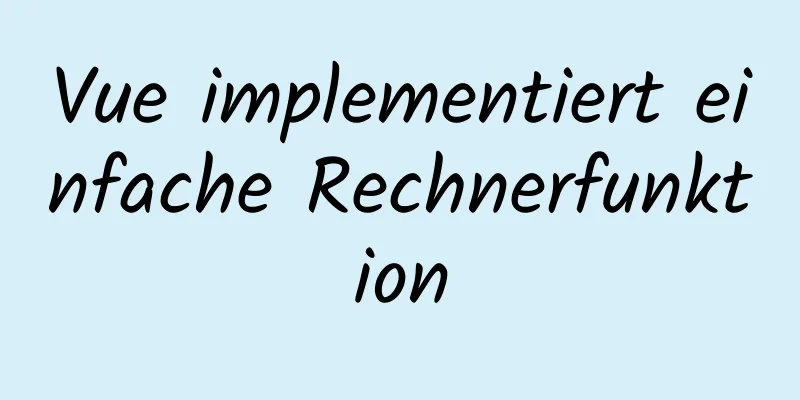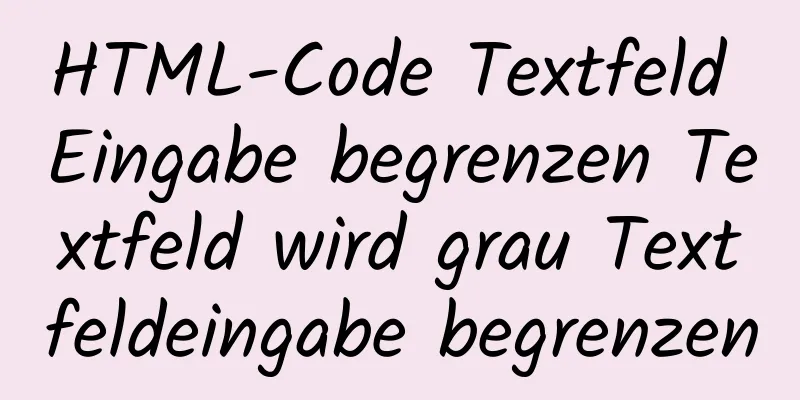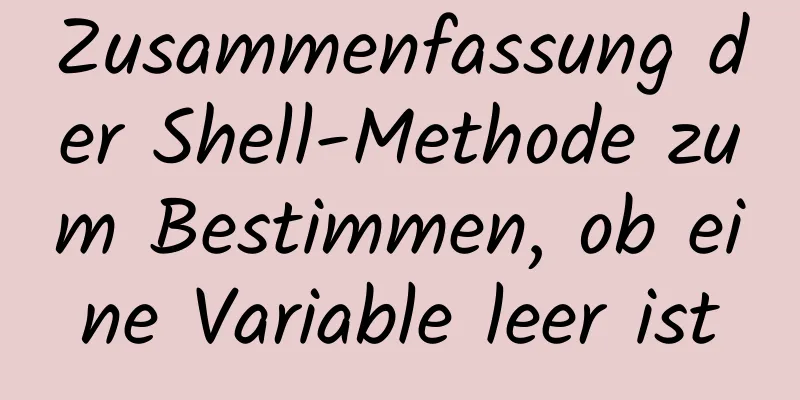Grafisches Tutorial zur Installation und Konfiguration von MySQL 8.0.15

|
In diesem Artikel werden die Installations- und Konfigurationsmethoden von MySQL 8.0.15 zu Ihrer Information beschrieben. Die spezifischen Inhalte sind wie folgt Download des Installationspakets Link: Download-Adresse der offiziellen MySQL-Website
Klicken Sie auf den ersten Download. Der Unterschied zwischen dem ersten und zweiten Installationspaket besteht darin, dass die erste Datei eine ZIP-Datei ist, die keine Installationsschritte erfordert, während die zweite eine MSI-Datei zur Installation ist. Hier wird die Zip-Installationsmethode ausgewählt. Die heruntergeladenen Symbole sind wie folgt:
Entpacken Sie die Installationsdatei Entpacken Sie nach E:\MySQL\mysql-8.0.15-winx64
Und fügen Sie das Bin-Verzeichnis unter dieser Datei zu den Umgebungsvariablen hinzu Datei my.ini hinzufügen Der Dateiinhalt wird wie folgt geschrieben: [Kunde] Port = 3308 Standardzeichensatz = UTF8MB4 [mysqld] Port = 3308 Zeichensatzserver = UTF8MB4 basedir=E:\MySQL\mysql-8.0.15-winx64 Datenverzeichnis = E:\MySQL\mysql-8.0.15-winx64\data group_concat_max_len=20000 [WinMySQLAdmin] E:\MySQL\mysql-8.0.15-winx64\bin\mysqld.exe Öffnen Sie cmd als Administrator Führen Sie den Befehl im Bin-Verzeichnis des MySQL-Installationsverzeichnisses aus: mysqld --initialize --console Nach Abschluss der Ausführung wird das anfängliche Standardkennwort des Root-Benutzers ausgegeben. Merken Sie sich das Standardkennwort, da es später verwendet wird. mysqld --install MySQL Starten Sie den Dienst: net start MySQL Kennwort ändern Führen Sie den Befehl im Bin-Verzeichnis des MySQL-Installationsverzeichnisses aus: mysql -u root -p Sie werden aufgefordert, ein Passwort einzugeben. Geben Sie dann das Standard-Anfangspasswort ein.
Geben Sie mysql> ein. ALTER USER 'root'@'localhost' IDENTIFIZIERT MIT mysql_native_password DURCH '123456'; Installation und Bereitstellung abgeschlossen Wunderbares Thema teilen: Tutorial zur Installation verschiedener MySQL-Versionen MySQL 5.7-Installationstutorials für verschiedene Versionen MySQL 5.6-Installationstutorials für verschiedene Versionen mysql8.0-Installationstutorials für verschiedene Versionen Das Obige ist der vollständige Inhalt dieses Artikels. Ich hoffe, er wird für jedermanns Studium hilfreich sein. Ich hoffe auch, dass jeder 123WORDPRESS.COM unterstützen wird. Das könnte Sie auch interessieren:
|
<<: Detaillierte Hinweise zu React für Einsteiger
>>: Eine kurze Analyse des Unterschieds zwischen ref und toRef in Vue3
Artikel empfehlen
Tomcat analysiert XML und erstellt Objekte durch Reflektion
Der folgende Beispielcode stellt die Prinzipien d...
Tutorial zur Verwendung des Hyperlink-Tags in HTML
Die verschiedenen HTML-Dokumente der Website sind...
Detaillierte Erklärung der Ursachen und Lösungen von Konflikten zwischen Filtern und festen
Problembeschreibung Wenn filter im body verwendet...
Beispielcode zur Implementierung einer QR-Code-Scanbox mit CSS
Normalerweise haben wir ein Scan-Feld, wenn wir d...
Tutorial zum Konfigurieren und Verwenden des i3-Fenstermanagers unter Linux
In diesem Artikel zeige ich Ihnen, wie Sie i3 auf...
Upgrade von MySQL 5.1 auf 5.5.36 in CentOS
Dieser Artikel beschreibt den Upgrade-Prozess von...
Lösung für Fremdschlüsselfehler bei der MySQL-Tabellenerstellung
Datenbanktabelle A: Tabelle erstellen Task_Desc_T...
Verwendung des MySQL-Stresstesttools Mysqlslap
1. MySQLs eigenes Stresstest-Tool Mysqlslap mysql...
Bestimmen Sie anhand von Beispielen, ob das MySQL-Update die Tabelle sperrt
Zwei Fälle: 1. Mit Index 2. Ohne Index Voraussetz...
So verwenden Sie residente Knoten für die Ebenenverwaltung in CocosCreator
CocosCreator-Version: 2.3.4 Die meisten Spiele ve...
Passen Sie den Stil des Elements <input type="file"> an, das beim Hochladen von Dateien in HTML verwendet wird
Auf einer Webseite wird das Element <input typ...
Fallstudie zum JavaScript DOMContentLoaded-Ereignis
DOMContentLoaded-Ereignis Es wird buchstäblich au...
Installieren Sie MySQL (einschließlich utf8) mit Docker unter Windows/Mac
Inhaltsverzeichnis 1. Docker-Installation auf dem...
Wie wird die Transaktionsisolation von MySQL erreicht?
Inhaltsverzeichnis Gleichzeitige Szenarien Schrei...
Zusammenfassung einiger Tipps zum Umgehen der Node.js-Codeausführung
Inhaltsverzeichnis 1. untergeordneter Prozess 2. ...